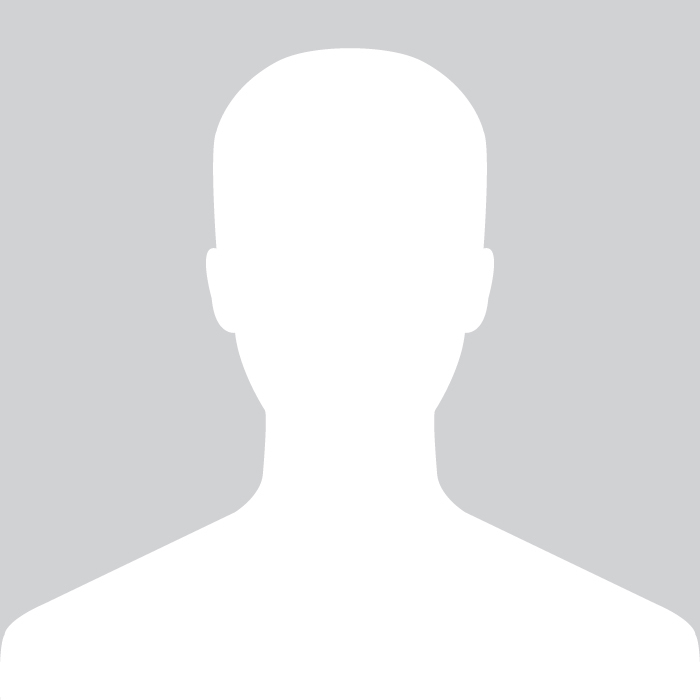SAKURUG TECHBLOG
はじめに
こんにちは。
タイトルにもある通り、今回はPCの便利な使い方を紹介します。
あまり普段のPCの使い方って紹介されてない印象なので、今回紹介させていただきます。
Macを使用しているので主にMacについての紹介ですが、Windowsでも同じような機能があるものも多いので、多少は参考になるかもしれません。
基本的なことが多いと思いますが、お付き合いいただけたら幸いです。
便利な使い方
クラムシェルモード
ノートPCをデスクトップパソコンのように使える機能のことです。
別途キーボード、マウス、モニターを用意しなければなりませんが、普段はデスクトップ、外で作業したいときはPCを持って外で作業するといったことができるようになります。
使い方はモニターとPCをケーブルでつないで、PCのディスプレイを閉じればモニターに表示されてデスクトップPCのように使えます。
USB-Cケーブル接続なら充電も併用してくれます。
画面分割
アプリの左上にある緑の個所を長押して、「ウインドウを画面左側にタイル表示」または「ウインドウを画面右側にタイル表示」を選択します。
その後、反対側に表示したいアプリを選択します。
2列に並ぶので、片側に参考資料を見ながら作業したりできます。

他のApple製品との連携
- Air Drop
PCのファイルを他のAppleデバイスに無線で送信できます。
ファイルを選択して「共有」→「Air Drop」を選択します。
ネットがつながっていれば送信先が表示されるので、選択して送信します。
逆もできるのでiPhoneからMacに送信したりもできます。
- Sidecar
iPadをMacの2台目のディスプレイとして使います。
もう1台モニターを追加したいときにおすすめです。
「画面ミラーリング」から該当のiPadを選択するとiPadの表示が変わります。
マウスカーソルをiPad側に持っていけば、そこで作業もできます。

- テキストのコピペ
Macでテキストをコピーして他のAppleデバイスにペーストできます。
iPhoneやiPadだとテキスト入力がフリック入力なので、キーボードで入力したい場合などに便利です。
仮想デスクトップ
デスクトップ画面を複数追加することができます。
色々なアプリやファインダーを開くと画面がごちゃごちゃして見にくいので、デスクトップ画面を複数作成して各デスクトップに各アプリを表示すれば、画面が見やすくなり作業効率がアップします。
Mission Controlを開き(トラックパッドの場合:3本指で上方向にスワイプ)、画面右上の「+」アイコンをクリックします。
デスクトップが追加されるので、そこに持っていきたいアプリをドラックアンドドロップで移動する。

ウィジェット
カレンダーの情報や天気の予報などの情報をアプリを開かなくても確認できる機能です。
ウィジェットの出し方はメニューバー右上の日付ををクリックします。
ウィジェットが表示されるので、「ウィジェットを編集」から好きなアプリを追加したり、必要ないアプリを削除したりできます。
おわりに
いかがでしたか。
Macを使っていてまだ使ってない機能があれば試してみてはいかがでしょうか。
ありがとうございました。
おまけ
こちらはお金がかかってしまいますが、Apple Music と Amazon の Echo Show を連携させれば、Apple Music の音楽が Echo Show で再生できます。
スマホにアレクサアプリをインストールして、Apple Music と Echo Show を連携させれば完了です。
Echo Show は音質がかなりいいので、音楽をかけながら作業したいときにおすすめの機能です。
▼カジュアル面談実施中!
カジュアル面談では、会社の雰囲気や仕事内容についてざっくばらんにお話ししています。
履歴書は不要、服装自由、原則オンラインです。興味を持っていただけた方は、
ぜひ以下からお申し込みください。
皆さんにお会いできることをサクラグメンバー一同、心より楽しみにしております!
カジュアル面談応募フォームABOUT ME